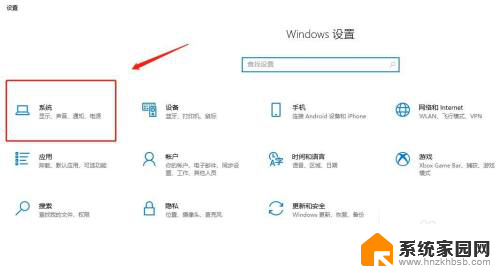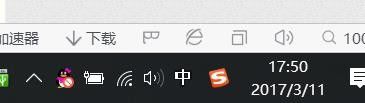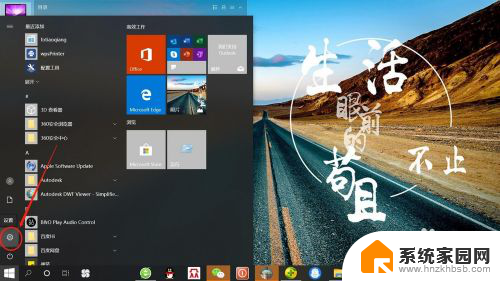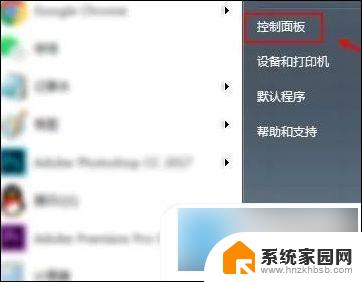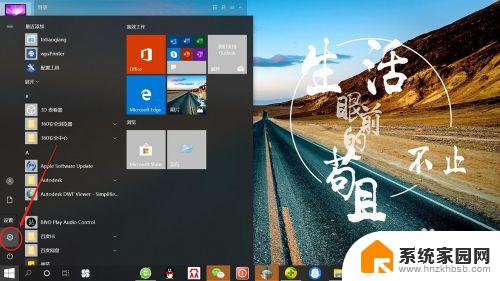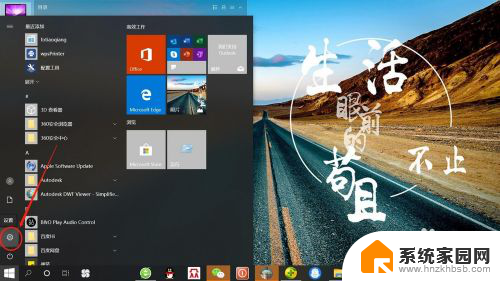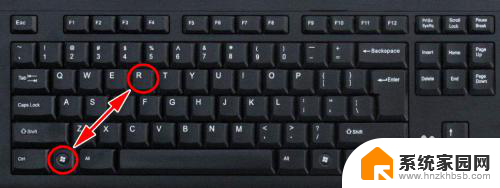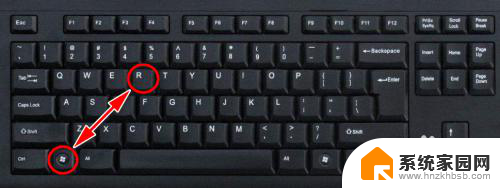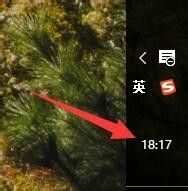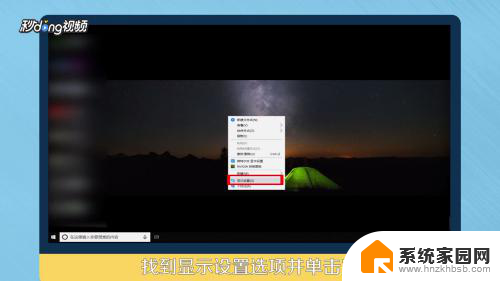电脑选择关闭显示器的时间 win10如何设置显示器自动关闭时间
更新时间:2023-10-04 15:52:19作者:yang
电脑选择关闭显示器的时间,如今电脑已经成为我们生活中不可或缺的一部分,无论是工作还是娱乐,我们都离不开它。长时间使用电脑不仅会对我们的眼睛造成伤害,也会消耗大量的电能。为了解决这个问题,Win10系统提供了显示器自动关闭的功能,可以根据个人需求设置关闭时间,不仅能保护眼睛,也能节约能源。接下来我们将介绍如何设置Win10系统的显示器自动关闭时间,让我们的电脑使用更加智能、环保。
方法如下:
1.先打开我们的电脑,然后右击电源符号;

2.之后点击电源选项;
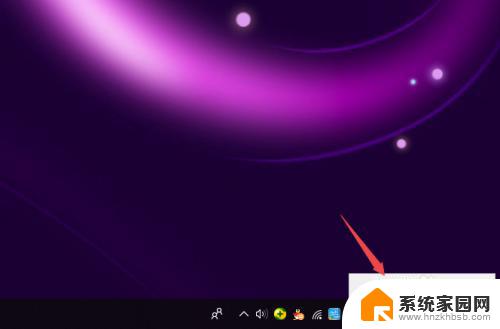
3.然后点击选择关闭显示器的时间;
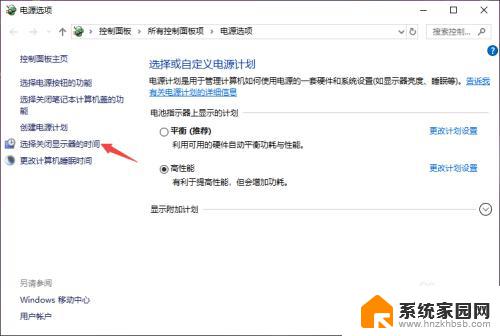
4.然后可以进行设置用电池的选择关闭显示器的时间,点击用电池下方的关闭显示器的下拉箭头,弹出的界面,我们选择一个时间;
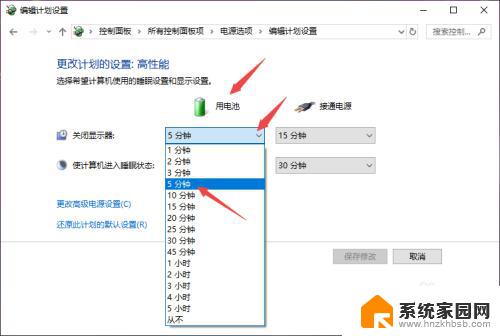
5.之后可以对接通电源设置一下关闭显示器的时间,点击接通电源下方的关闭显示器下面的下拉箭头。弹出的界面,我们点击选择一个时间;
6.最后,我们需要点击保存修改,这样我们就设置好了。
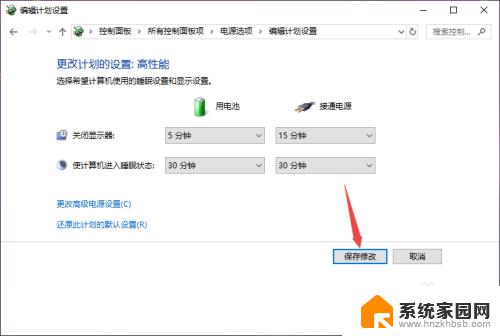
以上是关于如何设置电脑自动关闭显示器时间的全部内容,有需要的用户可以按照以上步骤进行操作,希望对大家有所帮助。